
“¿Por qué mi iPhone está tan lento?” Es un problema común, pero hay muchas razones que pueden ser fáciles de pasar por alto para los usuarios más ocasionales. Tal vez sea la batería, una aplicación en particular o incluso tu conexión a internet.
Afortunadamente, hay formas de mejorar el rendimiento del iPhone, pero realmente depende de por qué tu dispositivo es lento para responder en primer lugar. A continuación, te diremos todas las razones por las que esto sucede para que puedas diagnosticar tu dispositivo y te enseñaremos cómo solucionarlo.
Tabla de Contenidos
Razones por las que el iPhone está lento
Hay muchas posibles razones por las que tu iPhone está lento. Es importante identificar la causa exacta de la disminución del rendimiento para averiguar cómo acelerar tu iPhone.
Para ayudarte, hemos creado una tabla con todas las razones comunes por las cuales tu iPhone está funcionando lento, así como los enlaces a las secciones correspondientes en el artículo. Allí, encontrarás más información sobre el problema específico y cómo solucionarlo.
| Causa | Resumen & Soluciones |
| ⌛ iOS está desactualizado | Si el sistema operativo de tu iPhone está desactualizado, puede sufrir de incompatibilidad con nuevas aplicaciones o características, vulnerabilidades de seguridad y errores generales. Actualizar el iOS de tu dispositivo debería eliminar estos problemas y hacer que tu iPhone sea más rápido. Solución: Método 3 |
| 📆 iOS se actualizó recientemente | En contraste al último ítem, un iPhone recién actualizado puede experimentar problemas de rendimiento mientras se ajusta al nuevo software. El nuevo iOS probablemente requerirá más recursos que la versión anterior. Solución: Método 7 |
| 🔋 La batería de tu iPhone está dañada o tiene poca salud | Apple confirmó que la salud de la batería de tu iPhone puede afectar su rendimiento. El rendimiento disminuye cuando la batería no puede suministrar la potencia necesaria a ciertos componentes. Solución: Método 1, Método 6 |
| 🗃️ El almacenamiento de tu iPhone está lleno | Un almacenamiento lleno del iPhone puede causar tiempos de carga más largos para aplicaciones que necesitan acceder a datos almacenados, evitar que procesos críticos almacenen y utilicen archivos temporales, y evitar que el usuario actualice el iOS. Todos estos factores impactan negativamente el rendimiento. Solución: Método 5 |
| 📱 Una aplicación específica causa problemas de rendimiento | Algunas aplicaciones consumen muchos recursos de CPU, RAM (memoria de acceso aleatorio), energía de batería y/o ancho de banda de internet. Las aplicaciones también pueden tener errores y fallos o pueden ejecutarse en segundo plano. Cualquiera de estos problemas puede afectar el rendimiento de tu iPhone. Solución: Método 4 |
| 📈 Gestión de rendimiento está habilitada | Si estás usando un iPhone antiguo, puede que tengas habilitada la Gestión de Rendimiento. Esta función reduce el rendimiento de tu dispositivo para evitar apagones inesperados debido a la insuficiencia de energía proporcionada por tu batería degradada. Solución: Método 2 |
| 🦠 Tu iPhone está infectado con un virus | Los virus pueden afectar el rendimiento de tu iPhone al ejecutarse en segundo plano y consumir recursos del dispositivo y energía de la batería. Solución: Método 18 |
| ⚙️ Modo de Bajo Consumo está habilitado | El Modo de Bajo Consumo es una configuración que ayuda a conservar la vida de la batería al reducir ciertas funciones en el iPhone. Esto incluye disminuir la velocidad del procesador. Solución: Método 10 |
| 📂 Tu iPhone está saturado de archivos innecesarios | Si no has realizado un restablecimiento de fábrica en tu iPhone en un tiempo y no lo has estado manteniendo, podrías tener muchos archivos y configuraciones redundantes que pueden estar afectando el rendimiento. Solución: Método 18 |
| 🌐 Estás experimentando problemas de red | Si el internet de tu iPhone es lento, probablemente sea un problema con tu red. Lee esta sección del artículo para consejos sobre cómo mejorar el rendimiento de internet en tu iPhone. |
| 🔁 Las aplicaciones están ejecutándose en segundo plano | Como cualquier computadora, iOS necesita RAM (“memoria de acceso aleatorio”) para lanzar y operar aplicaciones y procesos del sistema. Aunque iOS hace lo mejor para gestionar la RAM por sí mismo, tener demasiadas aplicaciones abiertas en segundo plano puede consumir suficientes recursos como para asfixiar los procesos del sistema del iPhone e impedir que funcionen sin problemas. |
Cómo acelerar un iPhone lento
“Acelerar” tu iPhone es en realidad el proceso de solucionar lo que lo está ralentizando. Es una optimización, en lugar de aumentar sus capacidades. En otras palabras, la *forma correcta* de mejorar el rendimiento de tu iPhone es abordar directamente el problema de raíz con una solución específica.
En esta sección, proporcionamos 18 soluciones diferentes que abordan cada problema posible que podría ralentizar tu iPhone.
Método 1: Verifica y reemplaza la batería de tu iPhone
Todas las baterías se deterioran con el tiempo y pueden degradarse más rápido dependiendo del uso. Sabiendo esto, Apple ofrece a los usuarios una función llamada Capacidad Máxima . Esta función proporciona a los usuarios una idea aproximada de la salud de la batería del iPhone en comparación con cuando era nueva.
Info: Esta sección se aplica a los iPhones cuyas baterías se degradaron “naturalmente”. Si estás teniendo problemas de batería en un iPhone nuevo, salta a Método 6.
Para verificar la capacidad máxima actual de la batería de tu iPhone:
Paso 1. Abre la aplicación de Configuración y toca Batería (puede que necesites desplazarte un poco).
Paso 2. Toca Salud de la batería y carga .
Paso 3. Revisa la Capacidad Máxima de la batería de tu iPhone.
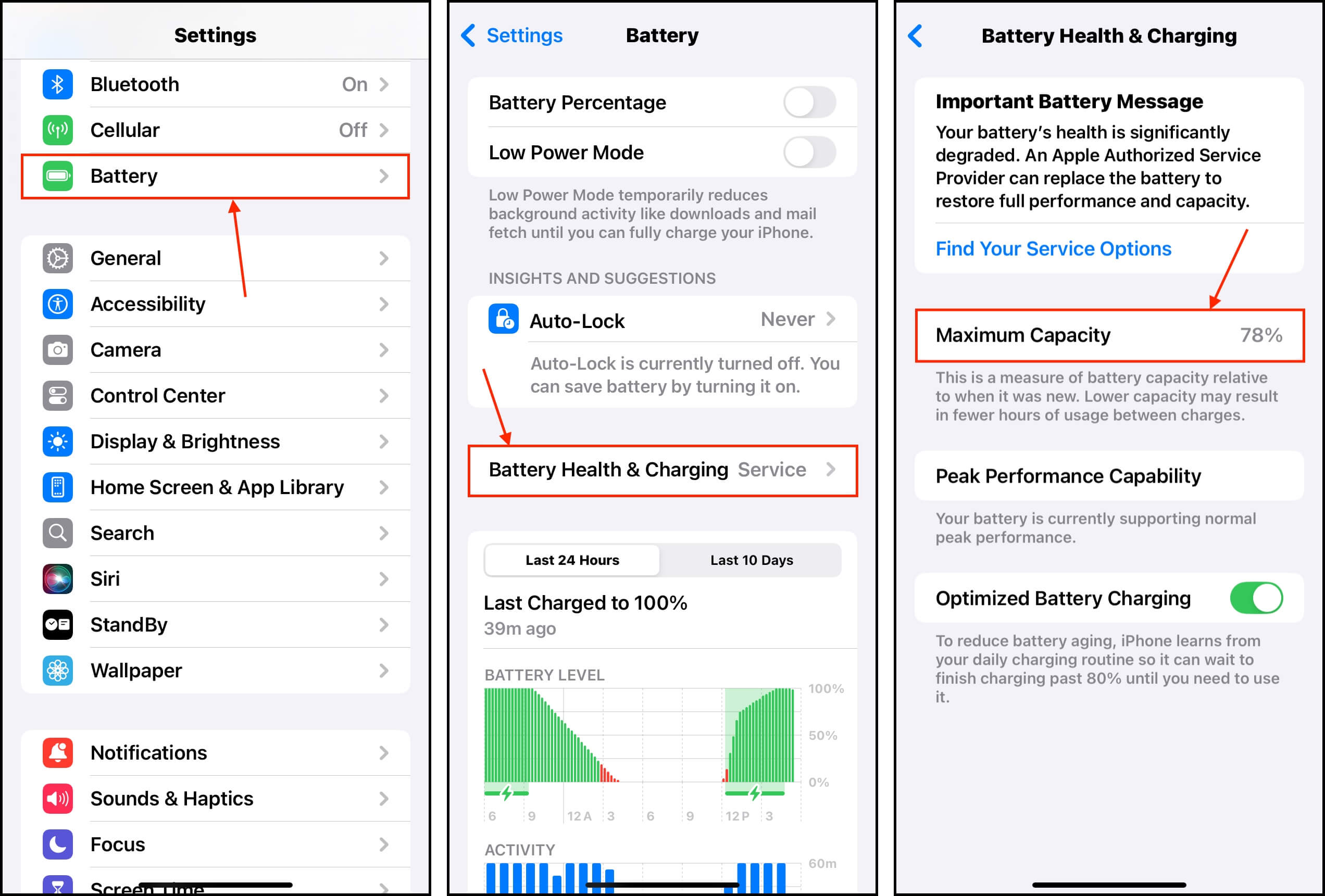
Según las recomendaciones del iPhone, debes reemplazar tu batería al 80% de Capacidad Máxima – podrías experimentar un aumento de apagados en porcentajes más bajos. Recomendamos llevar tu iPhone atendido por Apple para el reemplazo de la batería. Una batería nueva puede solucionar rápidamente un iPhone lento.
Método 2: Desactivar la Gestión del Rendimiento
En 2017, Apple introdujo el Gestión del Rendimiento. Estaba diseñado para prevenir apagados inesperados, lo que podría dañar aún más la batería y el propio iPhone.
Las apagadas ocurren cuando una batería degradada no puede proporcionar la energía suficiente que el dispositivo demanda. El iPhone quiere cortar el suministro del procesador para evitar un mayor consumo.
Podemos desactivar la Gestión de Rendimiento en la aplicación de Configuración.
Paso 1. Abre la aplicación de Configuración y toca Batería (puede que necesites desplazarte un poco).
Paso 3. Toca Salud de la batería y carga .
Paso 4. Habrá un interruptor al lado Capacidad de rendimiento máximo si la batería de tu iPhone está degradada. Toca Deshabilitar y confirma.
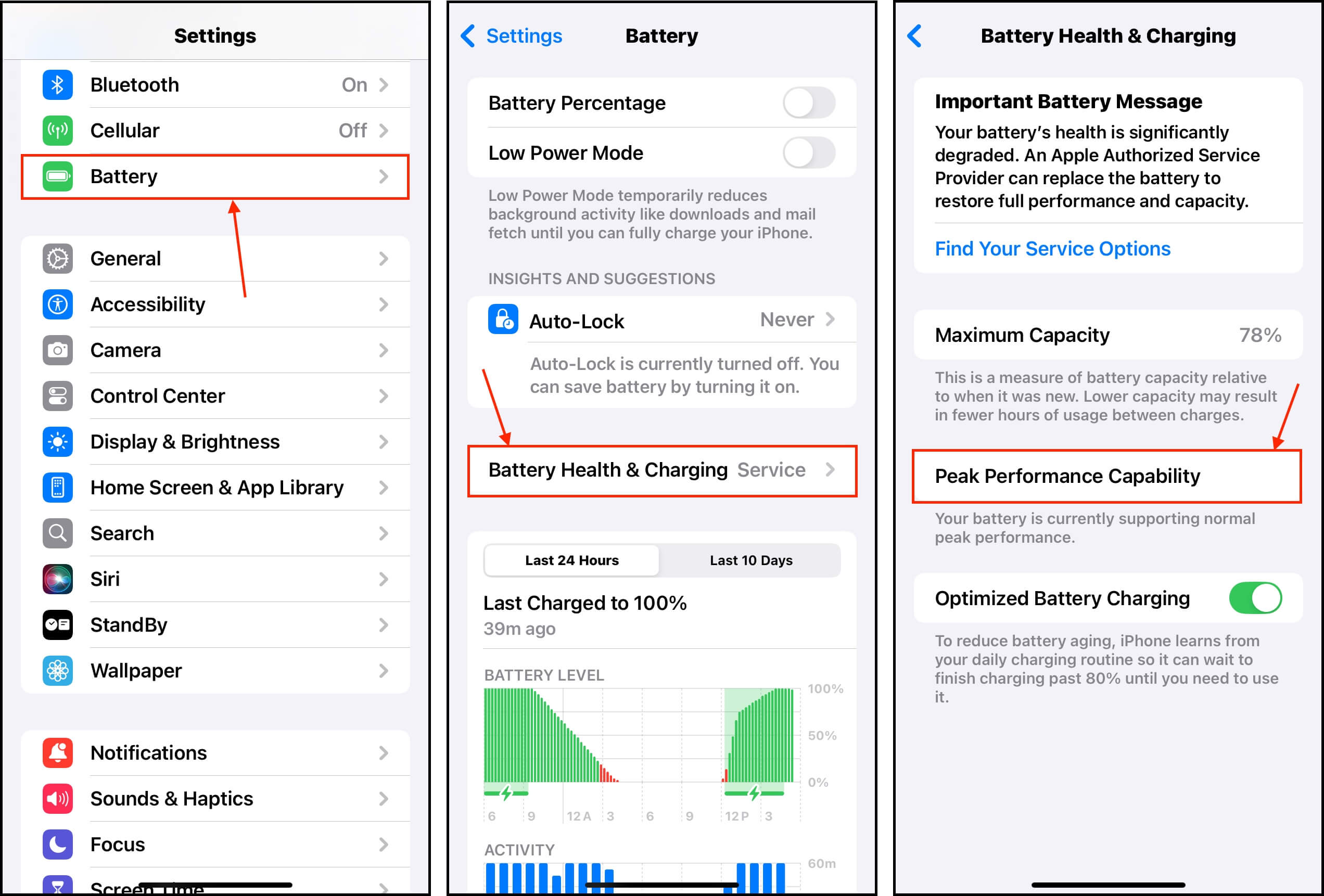
Método 3: Actualizar iOS
Si no has actualizado iOS en un tiempo, tu dispositivo puede estar sufriendo de incompatibilidades, errores y/o fallos. Es probable que la nueva versión de iOS resuelva estos problemas.
Para actualizar tu iOS:
Paso 1. Abre la aplicación Configuración y toca General .
Paso 3. Toque Actualización de Software .
Paso 4. Tu iPhone generará el paquete adecuado para tu dispositivo. Si hay actualizaciones disponibles, toca Descargar e Instalar .
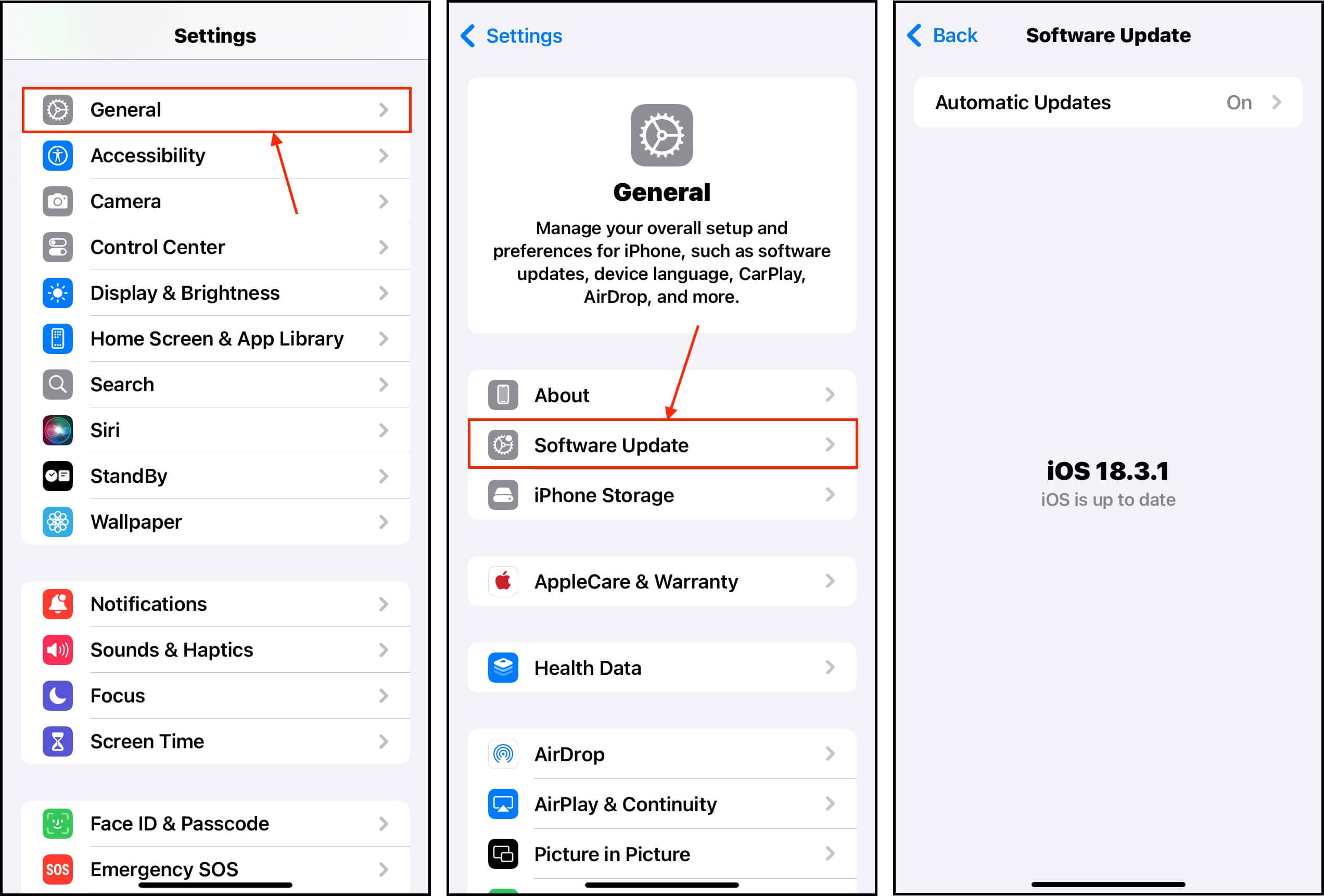
Método 4: Actualiza o Elimina Aplicaciones Problemáticas
Si tu iPhone está lento y con retraso solo cuando una aplicación específica está en funcionamiento, es probable que la aplicación sea el problema.
Puedes verificar si la aplicación está ejecutándose en segundo plano cuando experimentas caídas de rendimiento. Accedes al App Switcher en el iPhone X deslizando hacia arriba desde la parte inferior de la pantalla. Desliza a la izquierda o derecha para ver las aplicaciones ejecutándose en segundo plano y desliza hacia arriba la aplicación problemática para cerrarla.
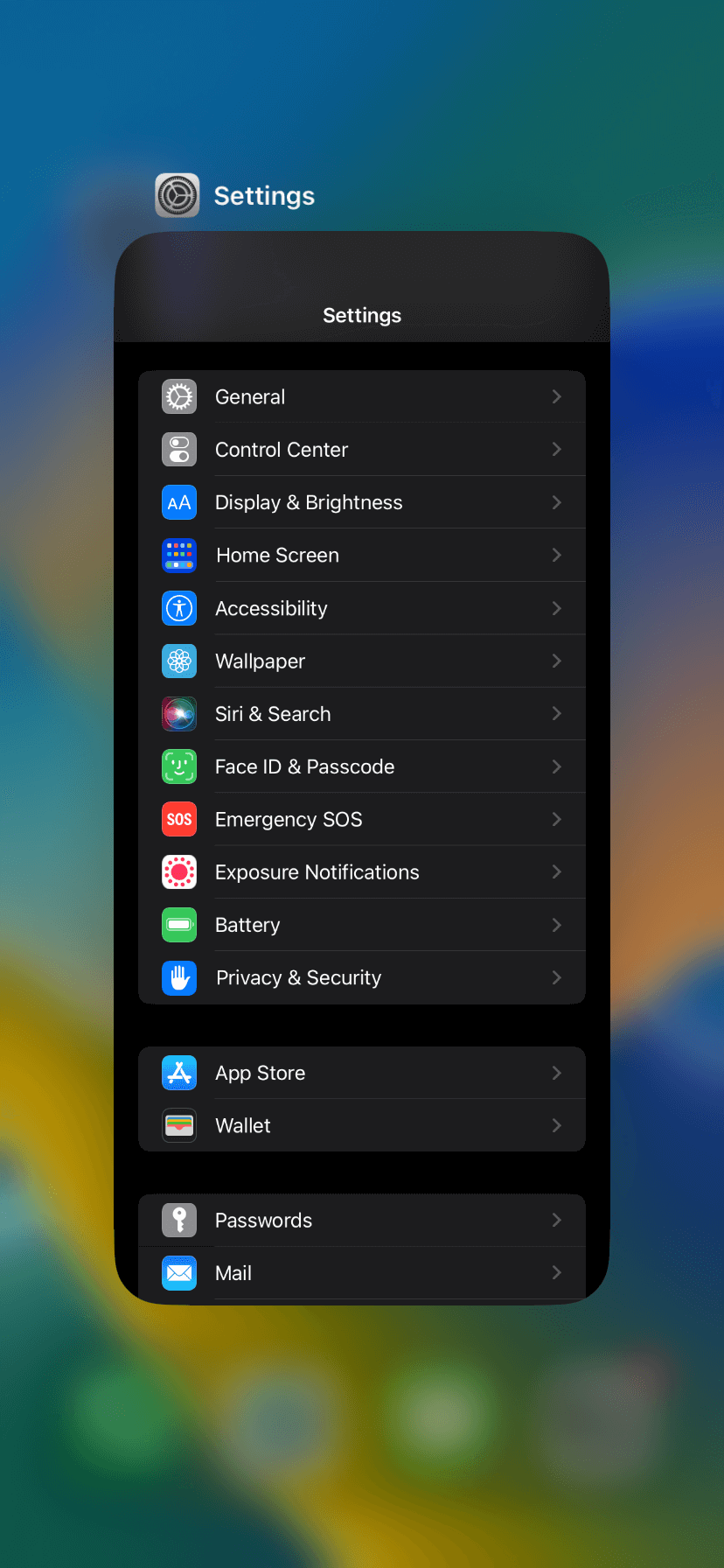
En este punto, tienes 3 opciones: (1) intentar actualizar la aplicación en la App Store, (2) intentar actualizar iOS (aquí tienes una guía), o (3) eliminar la aplicación y buscar un reemplazo.
Método 5: Limpiar y Mantener el Almacenamiento del iPhone
Tener espacio de almacenamiento libre en tu dispositivo puede mejorar el rendimiento de maneras directas e indirectas. Directamente, tener espacio de almacenamiento disponible permite a iOS almacenar archivos temporales, los cuales aplicaciones como Safari utilizan para cargar más rápido.
Indirectamente, asegurarte de que tu dispositivo tiene suficiente espacio para descargar e instalar la última versión de iOS significa que obtienes las últimas mejoras y correcciones de errores, lo que también podría afectar el rendimiento de manera significativa.
Las actualizaciones de iOS pueden requerir hasta 15 GB de espacio de almacenamiento. Pero si simplemente deseas dar a tu iPhone algo de “margen de maniobra”, trata de dejar libre entre el 10% y el 15% del espacio de almacenamiento de tu dispositivo para que iOS pueda usarlo como memoria virtual.
Para ayudarte a gestionar el espacio de almacenamiento en tu iPhone, aquí tienes algunos consejos:
- Revisa tu almacenamiento local e iCloud en la aplicación de Configuración.
- Gestiona tu almacenamiento usando Finder o iTunes en tu Mac.
- Elimina aplicaciones, fotos y videos, archivos, y adjuntos de correo y mensajes que no necesites.
- Utiliza aplicaciones de gestión de almacenamiento.
- Usa Aplicaciones limpiadoras de iPhone para organizar tu cámara y eliminar fotos y videos no deseados más rápido
Método 6: Verifica la cobertura de servicio de Apple de tu iPhone
Si estás experimentando problemas de rendimiento en un iPhone nuevo debido a la batería (pasos para diagnosticarlo aquí), es posible que seas elegible para el servicio de Apple. Es posible que tu dispositivo tenga un defecto de fábrica. Puedes verificar tu cobertura en el sitio web de Apple Mi página de soporte.
Método 7: Espera a que termine la actualización
¿Acabas de terminar de actualizar iOS? Deja tu teléfono y sal a caminar (o simplemente haz otra cosa). Si tu iPhone está lento después de una actualización, solo necesita ajustarse para satisfacer las demandas del nuevo iOS. Sugerimos dejarlo descansar durante 30 minutos, luego reiniciarlo.
Método 8: Verifica tu iPhone en busca de virus
Los virus consumen varios recursos del dispositivo, incluyendo energía, duración de la batería e incluso datos. Lo más importante es que puede amenazar tu privacidad y seguridad digital. Aquí hay algunos signos de que tu iPhone está infectado:
- Tu iPhone está muy lento
- Aumento en el consumo de batería
- Anuncios emergentes y anuncios fuera de los navegadores
- Nuevas aplicaciones que no recuerdas haber descargado
- Aumento en el uso de datos
Si observas alguno o todos estos síntomas en tu iPhone, te sugerimos restaurarlo a la configuración de fábrica. Consulta la siguiente sección para obtener instrucciones paso a paso.
Método 9: Reinicia tu iPhone
Reiniciar tu iPhone puede resolver momentáneamente problemas de rendimiento cerrando aplicaciones y procesos en segundo plano. Sin embargo, en cuanto esos procesos se reinicien, la lentitud volverá. Si este es tu caso, utiliza este impulso temporal para limpiar aplicaciones y archivos antiguos.
Paso 1. Abre la aplicación de Configuración y toca General .
Paso 2. Desplázate hasta el fondo y toca Apagar .
Paso 3. Use el control deslizante para proceder con el apagado.
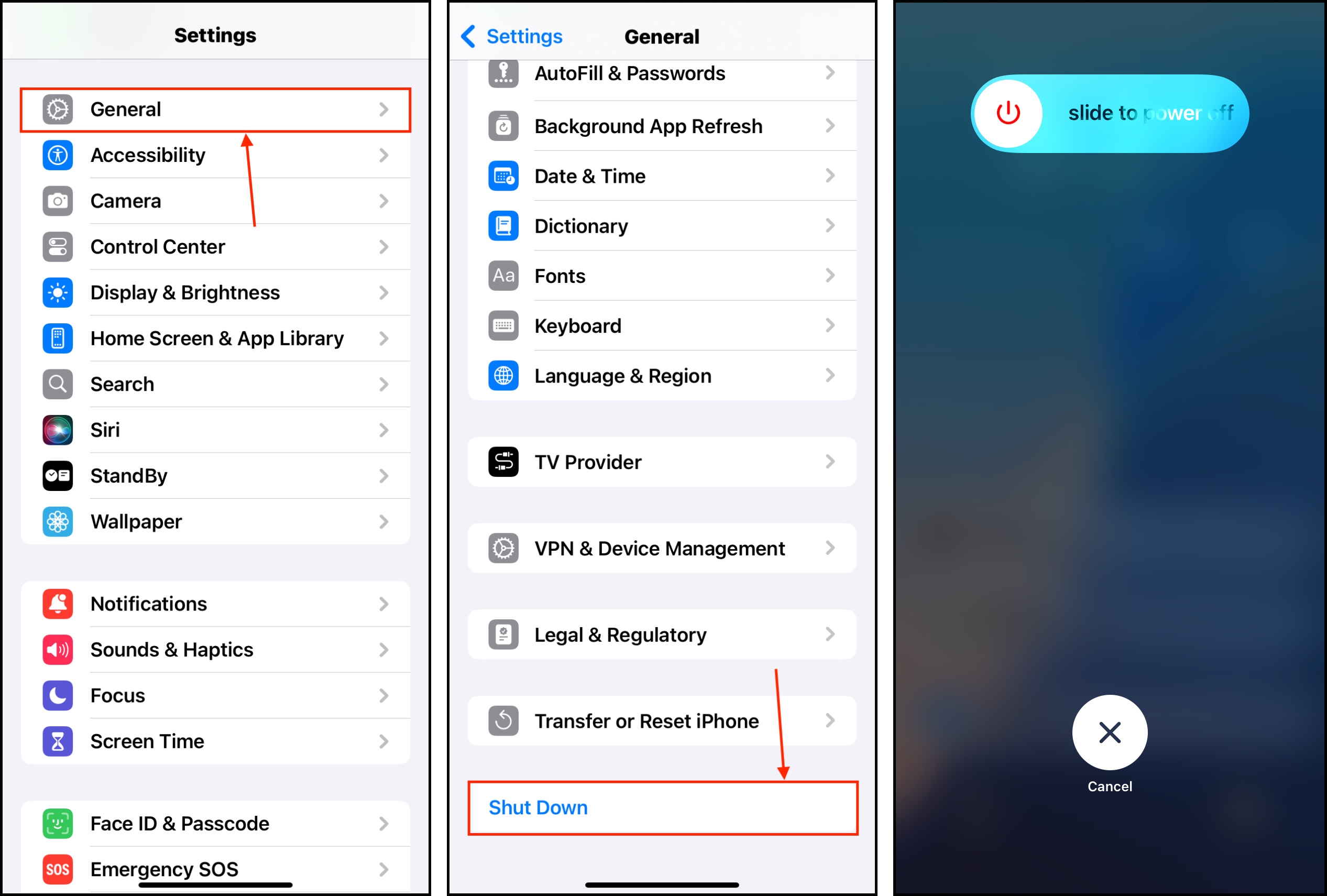
Una vez que tu iPhone esté completamente apagado, enciéndelo de nuevo y verifica si el rendimiento ha mejorado.
Método 10: Desactivar el Modo de Bajo Consumo
El Modo de Bajo Consumo es una característica del iPhone que ayuda a conservar la batería ajustando sus configuraciones para reducir el consumo. Esto incluye reducir la velocidad del procesador, lo que ralentizará tu iPhone.
Este método hará que tu iPhone funcione más rápido, pero recuerda que el Modo de Bajo Consumo es una precaución para evitar daños a la batería, ya que es perjudicial seguir consumiendo energía cuando los niveles son bajos.
Para desactivar el Modo de Bajo Consumo en tu iPhone:
Paso 1. Abre la aplicación de Configuración y toca Batería – tendrás que desplazarte hacia abajo un poco.
Paso 3. Deshabilitar Modo de bajo consumo .
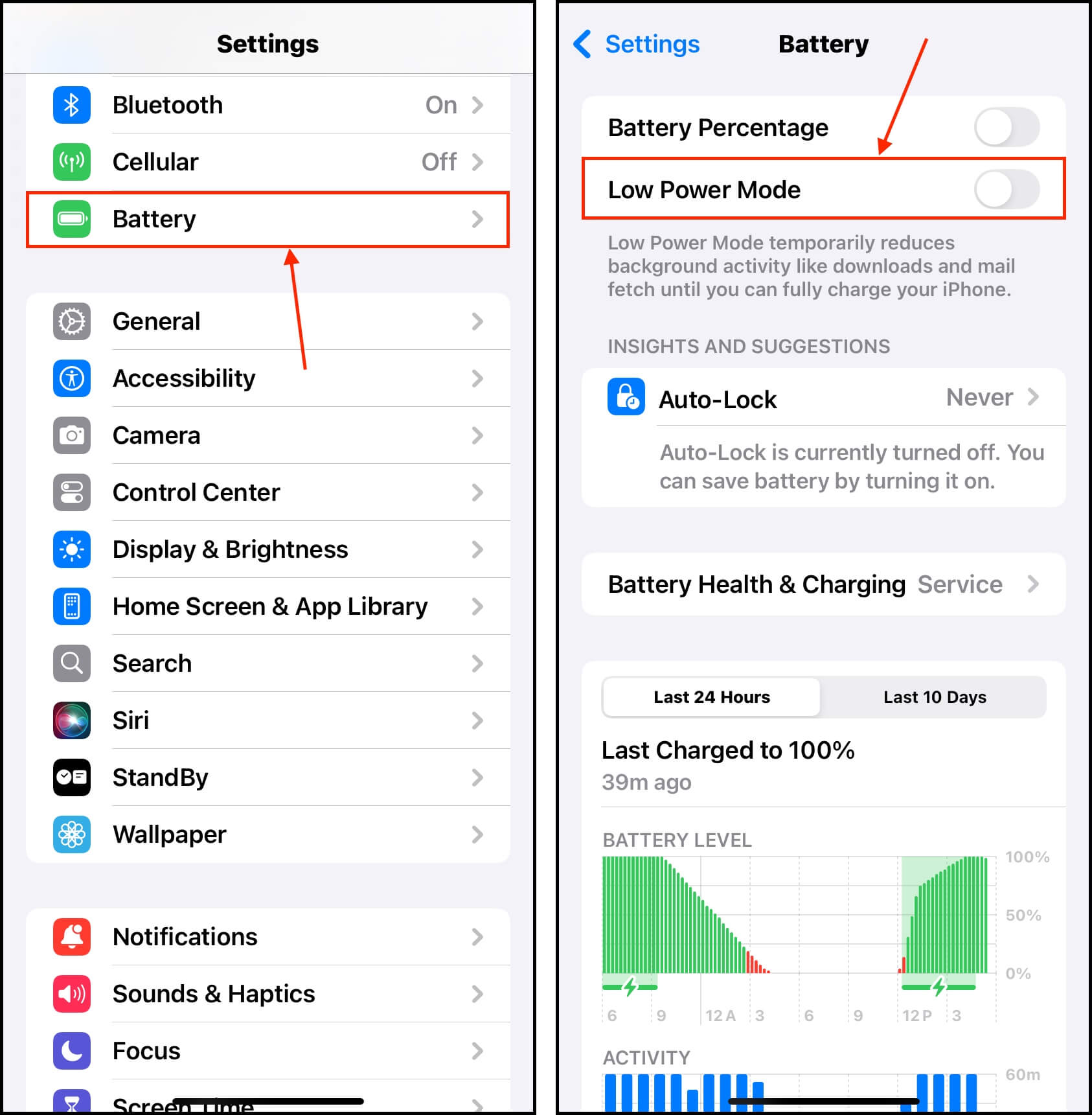
Método 11: Cerrar aplicaciones no utilizadas
Como mencionamos anteriormente en el artículo, tener aplicaciones abiertas en segundo plano consume recursos valiosos que iOS necesita para operar sin problemas. Normalmente, iOS puede almacenar en caché las aplicaciones que han quedado abiertas para que no estén “completamente” operativas (como si las estuvieras usando activamente), pero ciertos problemas pueden impedir o retrasar este proceso (por ejemplo, almacenamiento completo).
En su lugar, conviértalo en un hábito cerrar manualmente las aplicaciones no utilizadas después de usarlas para que pueda liberar rápidamente RAM para los procesos del sistema iOS.
Para cerrar aplicaciones no utilizadas:
Paso 1. Desliza lentamente tu dedo hacia arriba desde la parte inferior de la pantalla hasta que se muestre el menú de multitarea.
Paso 2. Desliza hacia la izquierda y derecha para navegar por las aplicaciones abiertas. Localiza la aplicación que deseas cerrar y arrástrala hacia arriba hacia la parte superior de la pantalla.
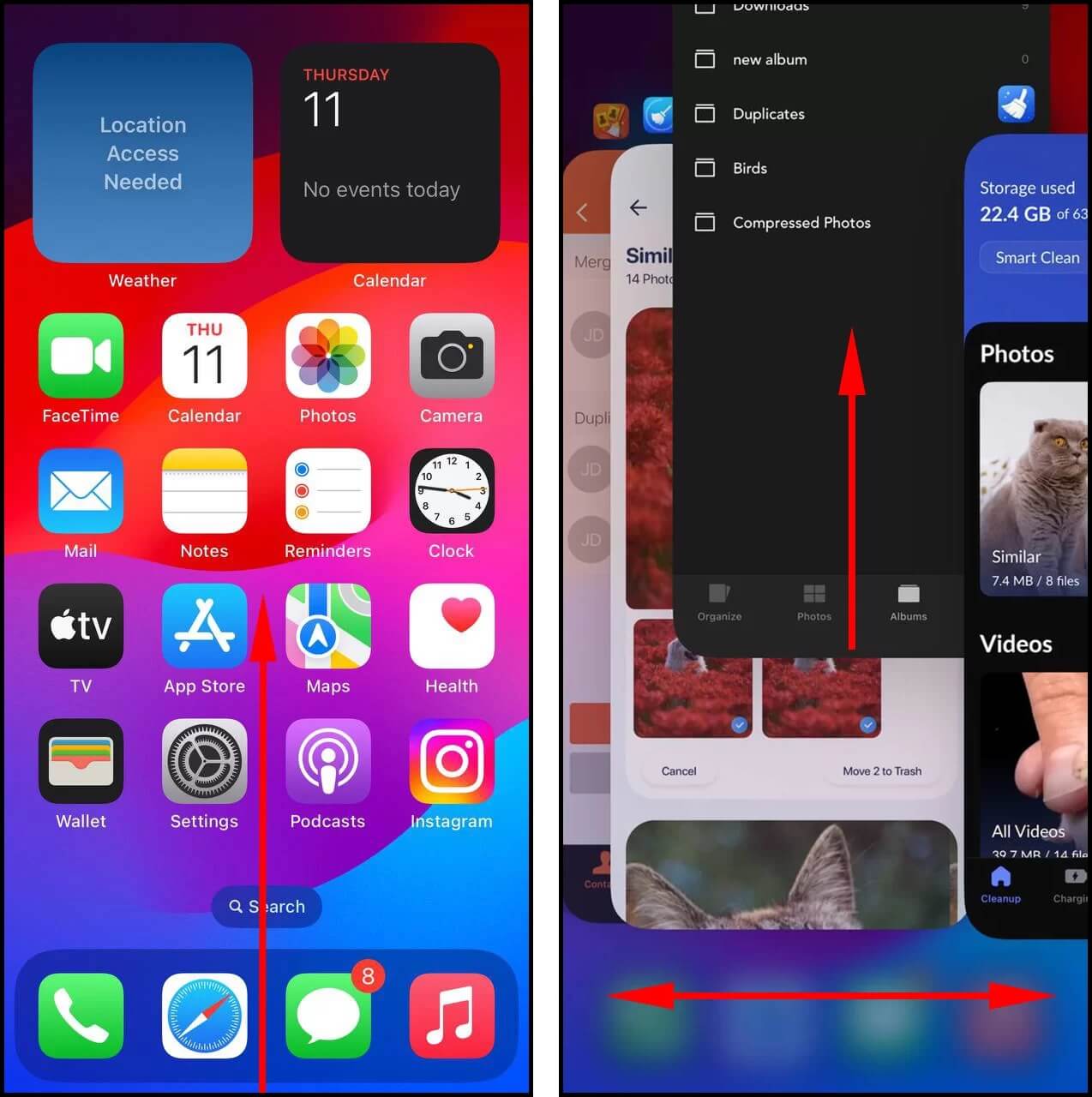
Método 12: Desactivar aplicaciones en segundo plano
Hay casos en los que las aplicaciones que han sido cerradas (por iOS o el usuario) siguen ejecutándose en segundo plano. Estas aplicaciones utilizan la función de iOS llamada Actualización en segundo plano, que les permite realizar tareas de manera continua por sí mismas, incluso si no están actualmente “abiertas” en tu iPhone.
Si tienes demasiados procesos en segundo plano, iOS rápidamente se quedará sin RAM y comenzará a ralentizarse. Afortunadamente, puedes desactivar la Actualización en Segundo Plano para aplicaciones específicas:
Paso 1. Abre la aplicación de Configuración y toca General.
Paso 2. Pulsa en Actualización en segundo plano. Localiza las aplicaciones que no quieras que se ejecuten en segundo plano (asegúrate de que no dependan funcionalmente de la Actualización en segundo plano, como la obtención de correo). Luego, desliza el interruptor al lado de ellas hacia la izquierda (gris = apagado; verde = encendido).
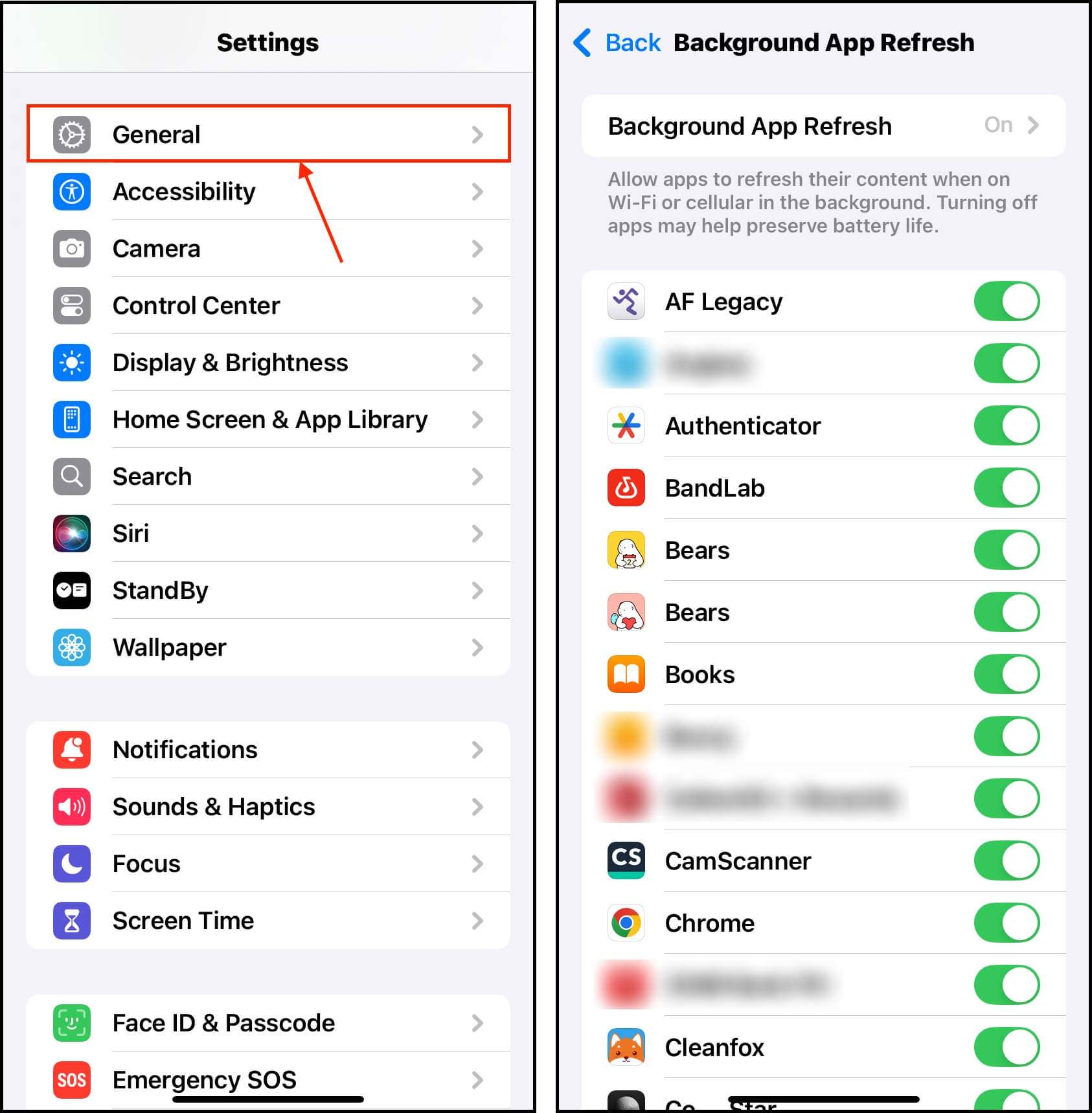
Método 13: Desactivar efectos visuales
El iOS moderno implementa múltiples efectos visuales durante su uso para hacer la interfaz más atractiva. Sin embargo, esos efectos también pueden ralentizar tu dispositivo si es un poco más antiguo y tiene menos RAM disponible.
Afortunadamente, puedes desactivar uno o todos los efectos visuales que normalmente encuentras en tu dispositivo. Te mostraremos cómo hacerlo.
Paso 1. Abre la app de Configuración y toca Accesibilidad .
Paso 2. Toca Movimiento .
Paso 3. Habilitar Reducir Movimiento . Luego, deshabilita cualquier configuración Reproducción automática que te afecte más. Por ejemplo, puedes deshabilitar Vista previa de videos si te molesta el retraso causado por los archivos adjuntos de video y enlaces enviados a través de la aplicación Mensajes.
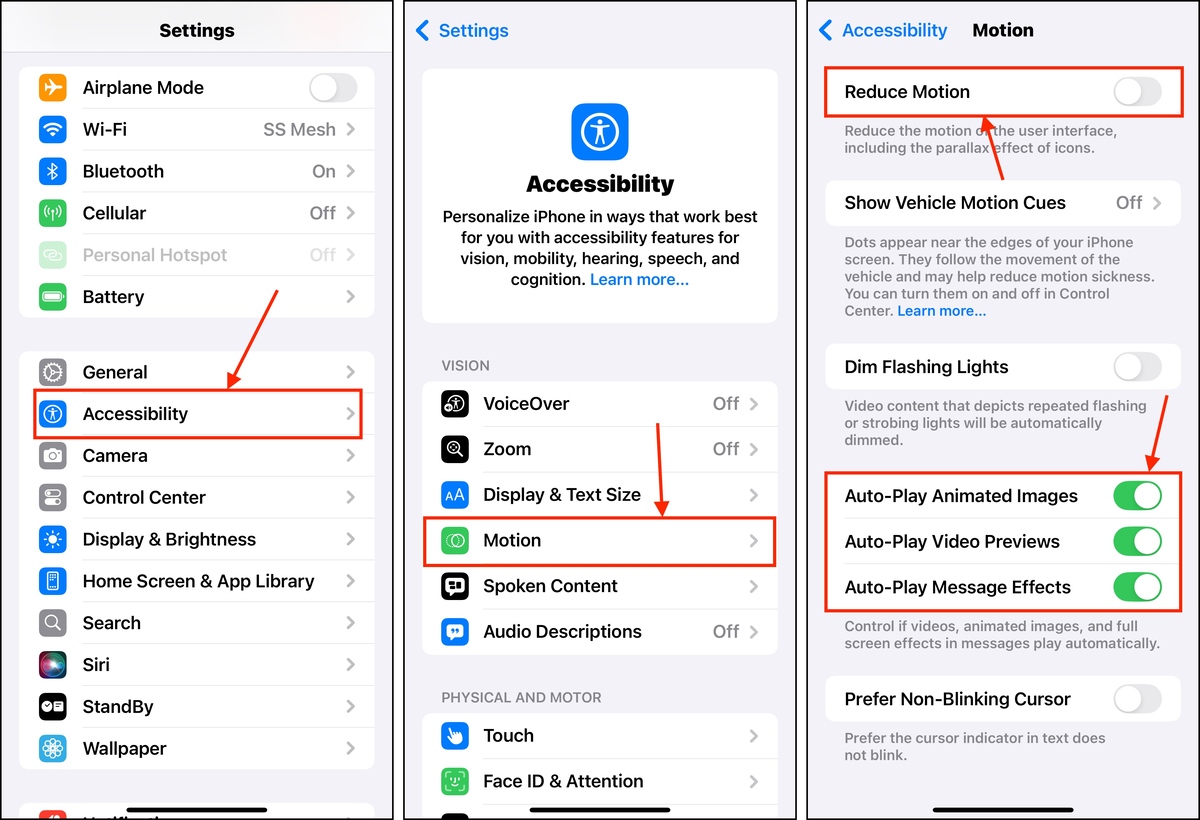
Si extrañas los efectos visuales, puedes intentar reactivarlos uno por uno.
Método 14: Elimina tus Widgets
Los widgets son elementos interactivos en tu iPhone que te permiten ver o usar las funciones de una aplicación directamente desde la pantalla de inicio.
Son útiles y se ven geniales, pero iOS tiene que usar recursos de CPU y memoria para mostrarlos y operarlos. Si estás experimentando retrasos, especialmente en la pantalla de inicio de tu iPhone, elimina tus widgets por ahora.
Paso 1. Mantén presionado cualquier widget. Luego, toca Eliminar widgets en el menú contextual que aparece.
Paso 2. En el cuadro de diálogo emergente, toque Eliminar nuevamente para confirmar la acción.
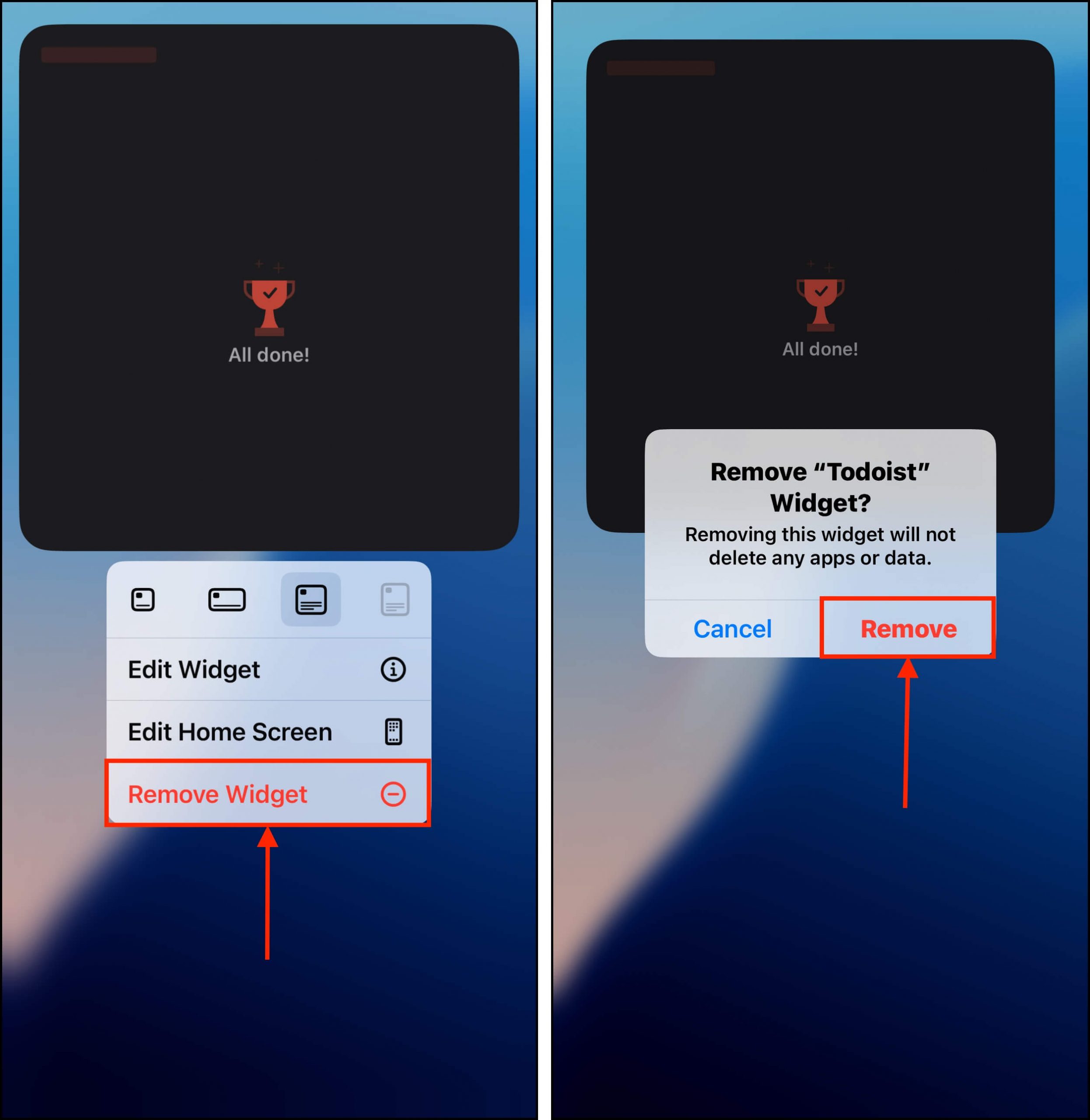
También puedes eliminar Stacks, que son básicamente múltiples widgets agrupados en un solo espacio.
Método 15: Evite el calor cuando use su iPhone
Si tu iPhone supera un cierto umbral de temperatura (es decir, si se calienta demasiado), iOS puede limitar el rendimiento del dispositivo hasta que se enfríe. iOS quiere que el dispositivo deje de producir más calor para proteger sus componentes del sistema y prevenir errores.
Aquí hay algunos consejos para ayudarle a mantener su iPhone dentro del rango de temperatura seguro, especialmente durante actividades intensivas como jugar videojuegos:
- Retira la funda de tu iPhone mientras usas tu dispositivo intensamente
- Usa tu iPhone directamente frente a un ventilador eléctrico
- Apaga utilidades como Bluetooth, servicios de ubicación, AirDrop y datos móviles/wifi (dependiendo de cuál necesites)
- Si estás afuera, evita usar tu iPhone intensamente (por ejemplo, jugando) bajo la luz solar directa
Método 16: Desactivar los servicios de ubicación cuando no sea necesario/no estén disponibles
Si te encuentras en un área con pocas torres celulares y tienes los Servicios de Localización habilitados, puedes experimentar retrasos durante el uso de ciertas aplicaciones mientras tu iPhone intenta repetidamente captar una señal.
Aparte del retraso literal que puedes experimentar en aplicaciones dependientes de la ubicación mientras intentan cargar y fallan, hacer que tu iPhone se conecte y desconecte repetidamente de las señales lo fuerza a usar más recursos… Menos RAM disponible, peor rendimiento.
En general, solo habilita los Servicios de Ubicación cuando realmente los necesites. De lo contrario, puede causar un esfuerzo adicional en tu batería y rendimiento.
Paso 1. Abre la aplicación de Configuración. Desplázate hacia abajo y toca Privacidad y seguridad .
Paso 2. Toca Servicios de Localización .
Paso 3. Desactiva los Servicios de Ubicación para todas las aplicaciones tocando el botón de alternancia junto a Servicios de Localización hasta que se ponga blanco/gris.
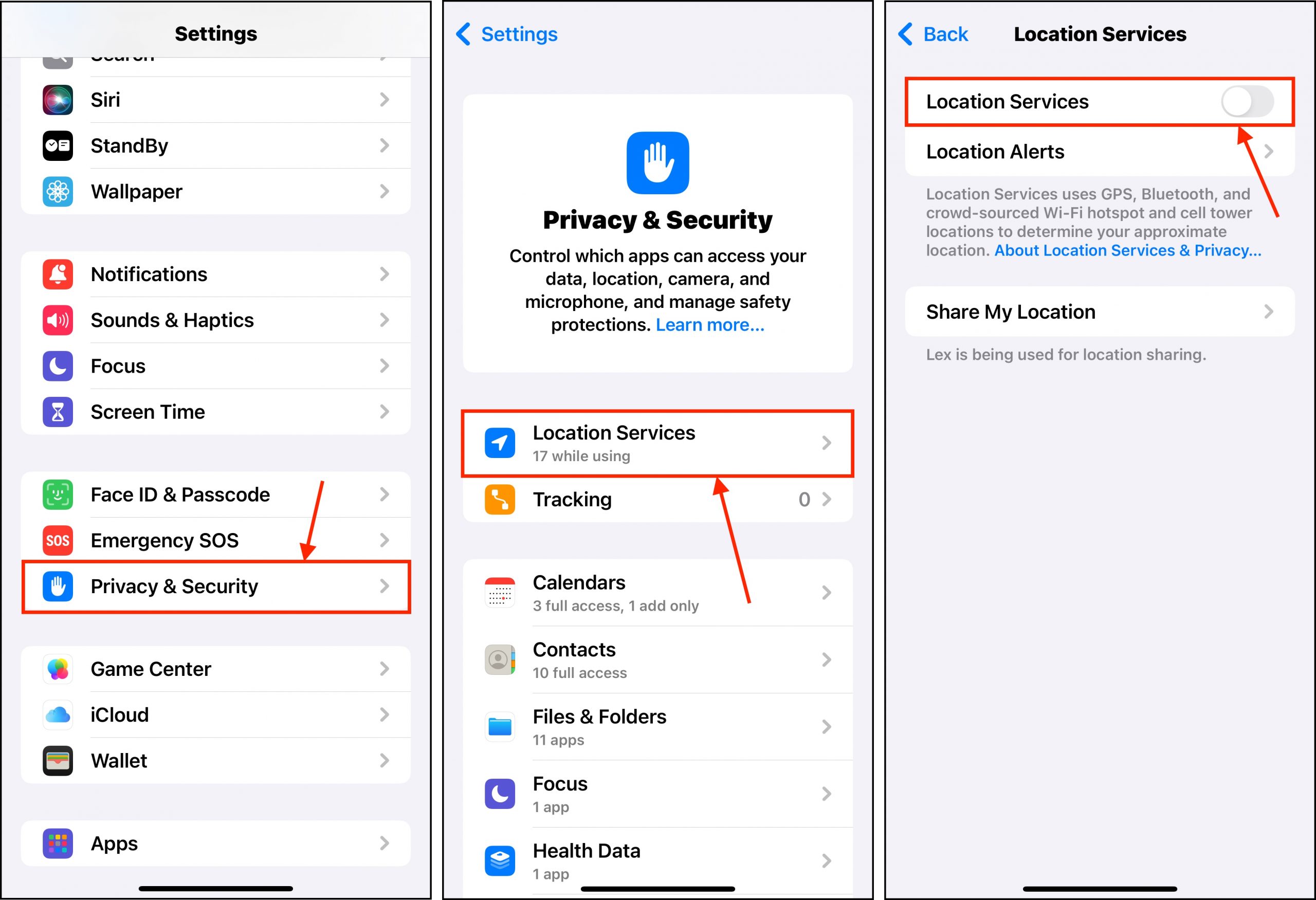
También puedes habilitar los Servicios de Ubicación solo para ciertas aplicaciones, pero recomendamos mantenerlo desactivado si principalmente necesitas mejorar el rendimiento.
Método 17: Restablecer todas las configuraciones
Restablecer todos los ajustes es una función de iOS que restaura todos los ajustes de tu iPhone a los valores predeterminados. Esto incluye ajustes relacionados con tu red, ubicación, privacidad, Apple Pay y más. No elimina ningún dato personal por lo que no es tan exhaustivo como un restablecimiento de fábrica, pero puede resolver conflictos de software (que probablemente contribuyan a la disminución del rendimiento de tu iPhone) que se hayan producido con el tiempo.
Paso 1. Abre la aplicación de Configuración y toca General.
Paso 2. Desplácese hasta el final y abra Transferir o Restablecer iPhone.
Paso 3. Toque Restablecer, luego seleccione Restablecer todos los ajustes. Confirme si se le solicita.

Método 18: Restablecimiento de fábrica del iPhone
Si tu iPhone ha sido infectado por un virus, puedes restaurar tu dispositivo a la configuración de fábrica para deshacerte de él. Este también es un buen método para ayudar a limpiar archivos innecesarios en tu iPhone; solo asegúrate de hacer una copia de seguridad de tus datos importantes primero.
Para realizar un restablecimiento de fábrica en tu iPhone:
Paso 1. Abre la aplicación de Configuración y toca General .
Paso 2. Desplázate hacia abajo y toca Transferir o Restablecer iPhone .
Paso 3. Por último, presiona Borrar todo el contenido y la configuración .
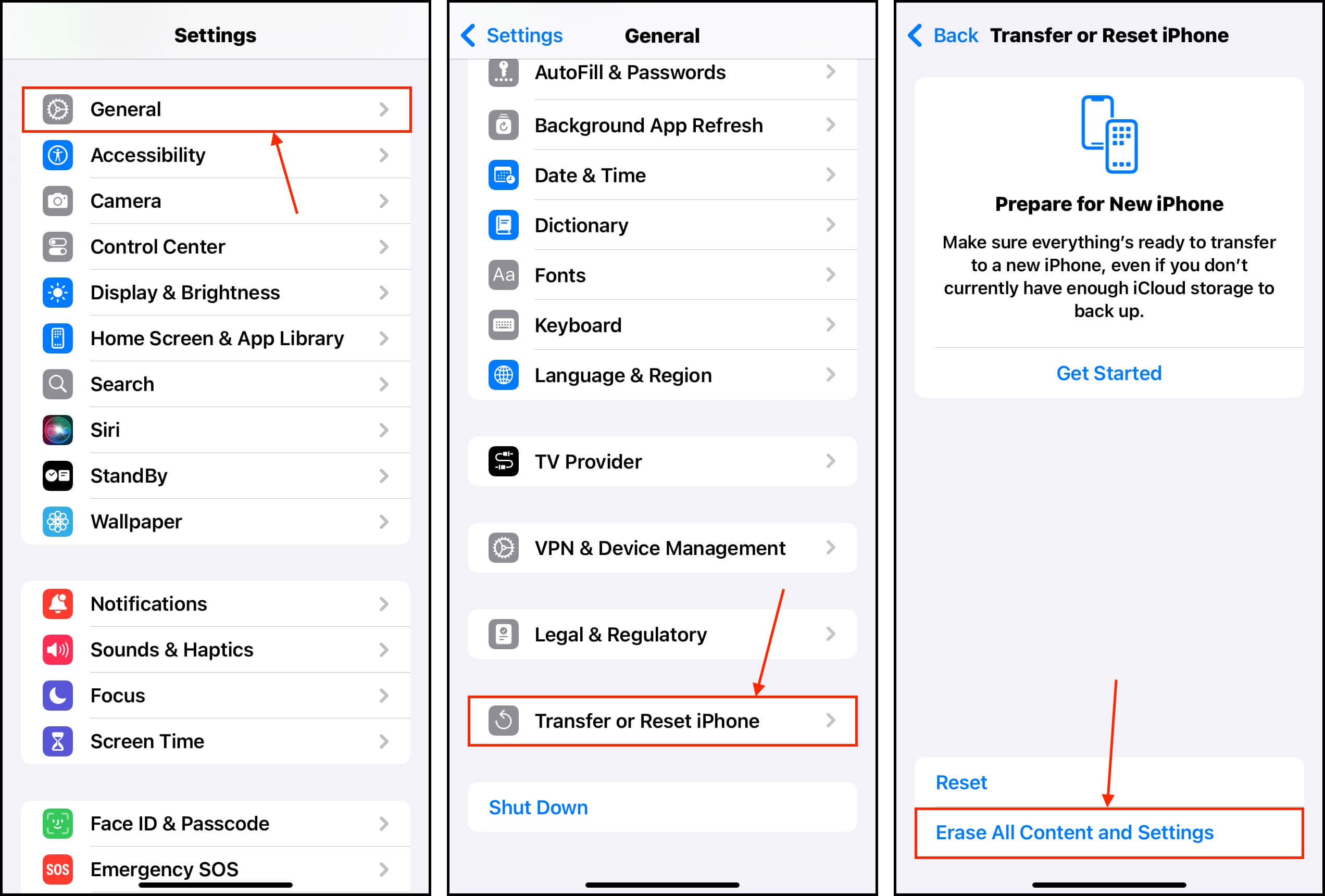
Para continuar, sigue el asistente de reformateo que aparecerá en tu dispositivo.
Qué hacer si el Internet está lento en el iPhone
Si solo tu internet es lento en tu iPhone, es probable que haya un problema con tu red. A continuación se muestran algunos consejos para que la velocidad de internet de tu iPhone vuelva a la normalidad (o mejorarla desde su estado actual).
- Apaga la VPN: Dependiendo de tus configuraciones, las VPNs pueden enrutar tu red a través de servidores en diferentes países, lo que podría ser la razón por la que el internet en tu iPhone se está cargando lentamente.
- Ajuste su enrutador: Si tu iPhone es lento en WiFi y estás usando tu dispositivo lejos de tu router, intenta acercarte (tú mismo o el router). La distancia afecta la fuerza de la señal y también puede causar interferencias indirectamente; estos factores impactan en el rendimiento de tu dispositivo.
- Verifique su plan de red: Es posible que tu plan de red soporte un número limitado de dispositivos y lo hayas sobrecargado. Revisa tu cuenta en línea o llama a la línea de soporte de tu proveedor.
- Consulte los problemas del proveedor: Puede haber problemas con tu proveedor de red, como una interrupción temporal de energía o daños físicos a una de sus torres. Usualmente puedes encontrar información en su sitio web o llamando a su línea de soporte.
- Reconecte su red: Es posible que las configuraciones de tu red estén corruptas o desactualizadas. Para restablecerlas, abre la aplicación de Configuraciones > Wi-Fi y toca el botón i junto a tu red Wi-Fi. Luego, selecciona Olvidar Esta Red y confirma cuando se te solicite. Vuelve a conectar tu iPhone a la misma red Wi-Fi y prueba.
- Buscar virus: Los virus en tu iPhone pueden estar sobrecargando tu red enviando muchos mensajes de spam o correos electrónicos, o descargando más malware. Consulta el esta sección del artículo para saber qué hacer.
- Restablecer de fábrica tu iPhone: Un restablecimiento de fábrica puede ayudar a restaurar la velocidad de tu internet eliminando configuraciones, datos, aplicaciones y problemas relacionados con el software innecesarios/perjudiciales que pueden estar afectando el rendimiento. Consulta el esta sección para una guía rápida.
- Desactivar Modo de Bajo Consumo: Desactivar el Modo de Bajo Consumo liberará más recursos para tareas relacionadas con Wi-Fi. Ten en cuenta que el Modo de Bajo Consumo existe para proteger la vida útil de la batería de tu dispositivo; ve al esta sección para más información y los pasos sobre cómo desactivarlo.
- Desactivar iCloud a veces: iCloud es muy útil pero ciertamente puede ocupar ancho de banda mientras carga tus datos a sus servidores.
- Desactivar actualizaciones automáticas: iOS te ofrece la opción de descargar actualizaciones automáticamente cuando están disponibles. Siempre que esta descarga ocurra en segundo plano, utiliza ancho de banda de internet. Desactiva esa configuración (Configuraciones > General > Actualización de Software > Actualizaciones Automáticas) para que puedas descargar actualizaciones manualmente cuando estés listo.
Consejos para mantener tu iPhone con un rendimiento óptimo
Los productos de Apple, incluidos los iPhones, son conocidos por su longevidad. Todavía deberías poder obtener un rendimiento decente de tu dispositivo, incluso años después (¡sabemos de algunos usuarios que todavía usan un iPhone 4s!). Aquí tienes lo que puedes hacer para cuidar el rendimiento de tu iPhone.
Primero, practica una buena higiene de almacenamiento. Revisa y purga fotos, videos, aplicaciones y otros datos regularmente. Segundo, optimiza tus hábitos relacionados con la salud de la batería. La regla general más confiable es asegurarte de que tu iPhone no se sobrecaliente, eso es lo que daña la batería. Mantenlo fuera de la luz solar directa y no lo cargues en un lugar caliente.
Finalmente, mantén tu dispositivo actualizado con la última versión de iOS. Puedes esperar una o dos semanas para asegurarte de que todos los errores se hayan solucionado, pero actualizar iOS generalmente proporciona mejoras y correcciones de errores, ambos elementos integrales para el rendimiento.
Preguntas Frecuentes
- iOS desactualizado
- Batería degradada
- Almacenamiento lleno
- Infección por virus
- Modo de bajo consumo habilitado
- Gestión del rendimiento habilitada
- Problemas de red (solo rendimiento relacionado con internet)
- Problemas con aplicaciones (solo rendimiento relacionado con aplicaciones)
- Verificar la capacidad de tu batería (Aplicación de Configuración > Batería > Salud y Carga de la Batería).
- Verificar tu almacenamiento local (Aplicación de Configuración > General > Almacenamiento).
- Verificar el rendimiento de tu internet usando la aplicación Speedtest de Ookla.
- El iOS de tu iPhone está desactualizado.
- Es posible que hayas actualizado recientemente el iOS y tu dispositivo necesite ajustarse a las nuevas demandas de energía.
- Tu capacidad de almacenamiento está llena, lo que impide que tu iPhone funcione eficientemente.
- Tu dispositivo está infectado por un virus.
- El Modo de Gestión de Rendimiento o el Modo de Bajo Consumo están habilitados.
- Revisa y reemplaza la batería de tu iPhone.
- Apaga la Gestión del Rendimiento y el Modo de Bajo Consumo.
- Actualiza iOS.
- Si recientemente actualizaste tu iPhone, dale algo de tiempo para ajustarse a las nuevas demandas de energía de iOS.
- Limpia el almacenamiento de tu iPhone.
- Realiza un restablecimiento de fábrica.






